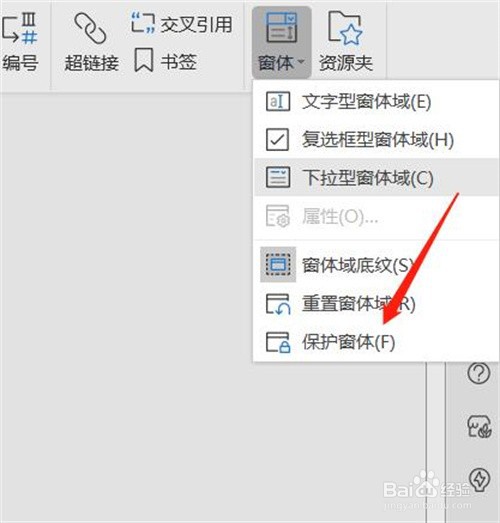1、在电脑上打开【WPS office】软件

2、接着在文件列表中点击文本文件
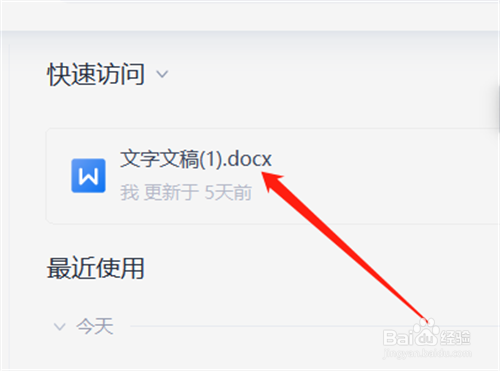
3、文档打开后点击插入中的【窗体】

4、在窗体展开菜单中选择一种类型,文字型、复选框型或下拉型
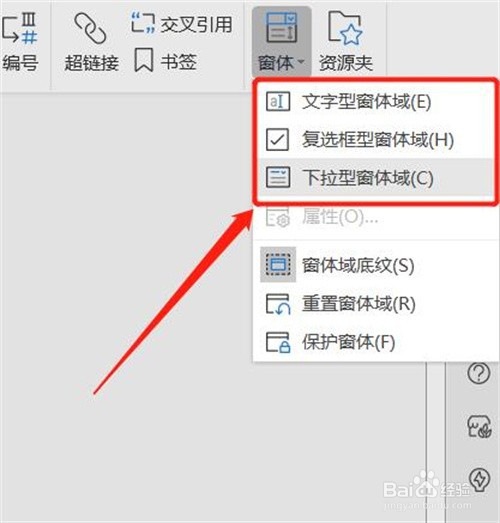
5、选中窗体类型进行编辑后,点击【保护窗体】即可完成
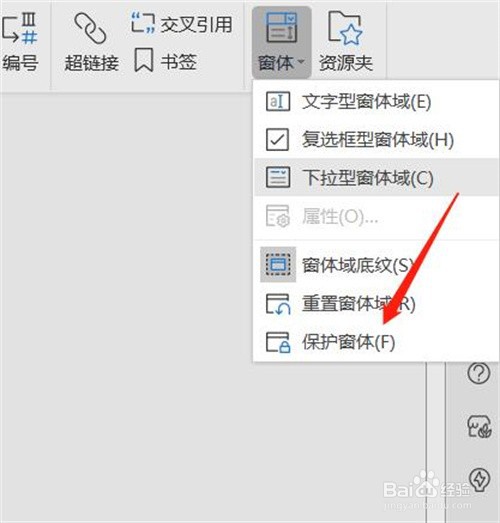
时间:2024-10-13 06:03:36
1、在电脑上打开【WPS office】软件

2、接着在文件列表中点击文本文件
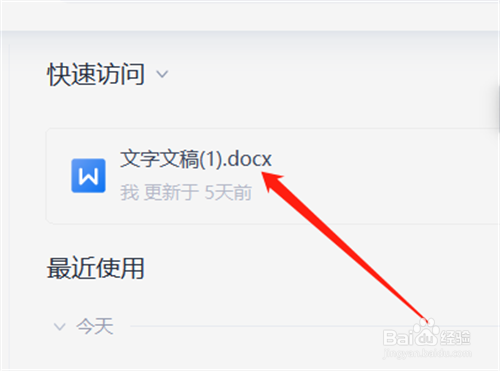
3、文档打开后点击插入中的【窗体】

4、在窗体展开菜单中选择一种类型,文字型、复选框型或下拉型
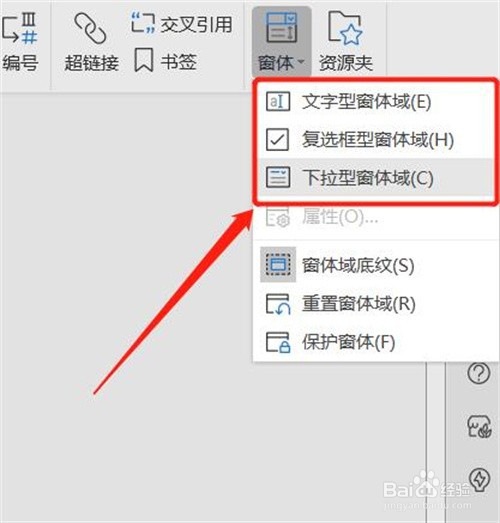
5、选中窗体类型进行编辑后,点击【保护窗体】即可完成